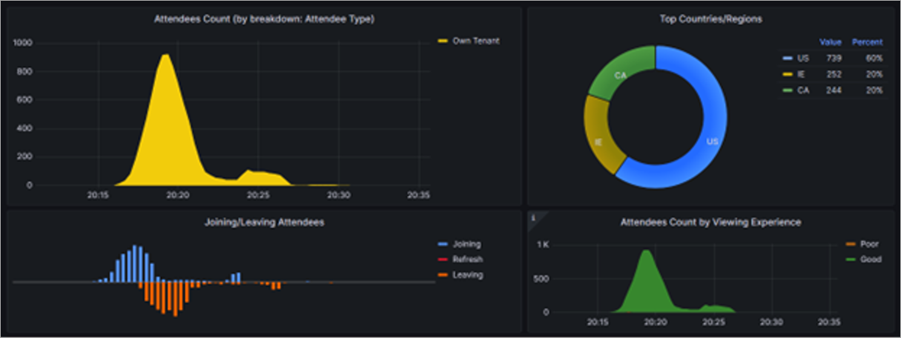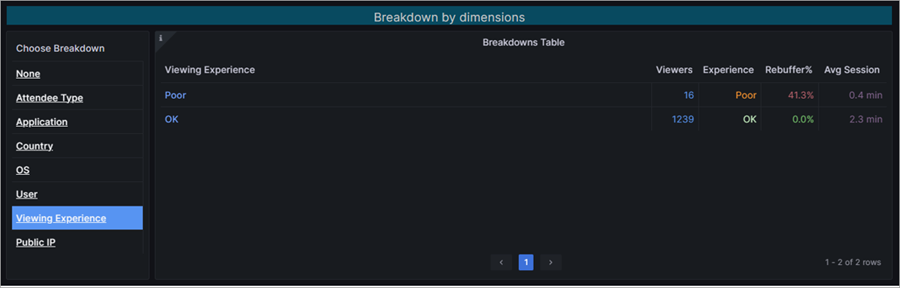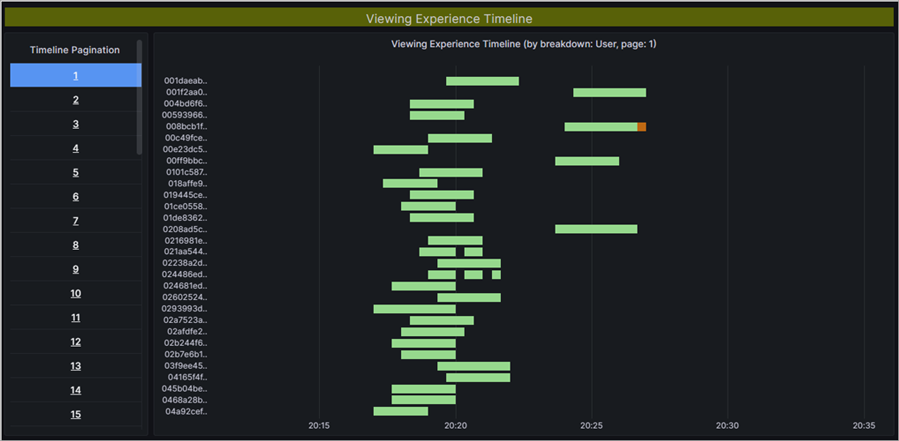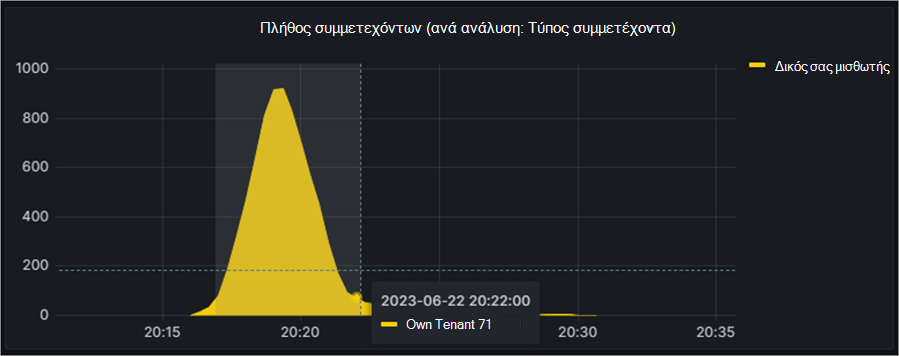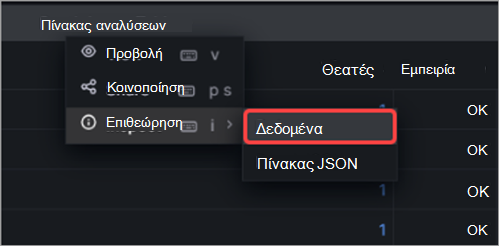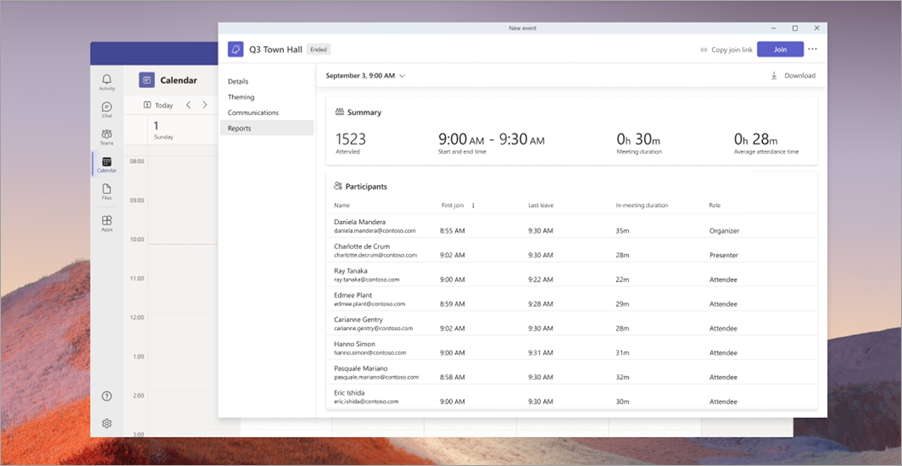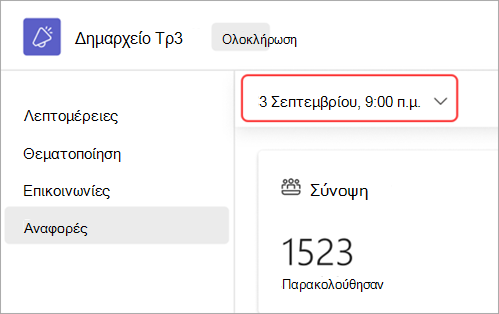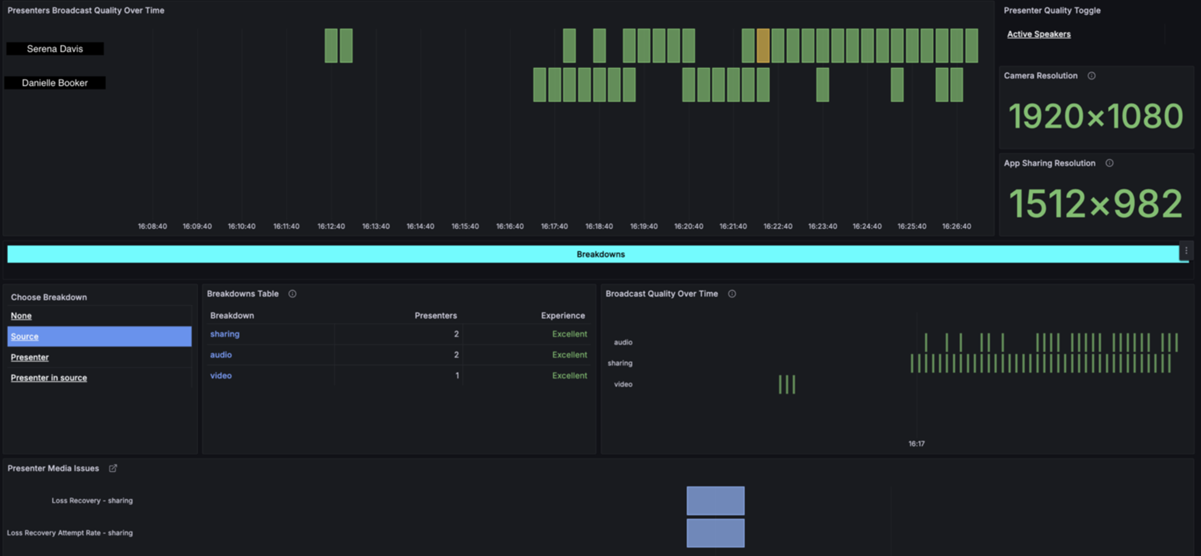Πληροφορίες δημαρχείου στο Microsoft Teams
Αποκτήστε πολύτιμες πληροφορίες για εκδηλώσεις και ακροατήρια του δημαρχείου με αναφορές και αναλύσεις του δημαρχείου στο Microsoft Teams. Δείτε δεδομένα σε πραγματικό χρόνο κατά τη διάρκεια ενός δημαρχείου, όπως το πλήθος των προβολών, από ποιες χώρες ή περιοχές συμμετέχουν άτομα, μετρήσεις απόδοσης παρουσιαστή και πολλά άλλα. Μάθετε για τις λεπτομέρειες του δημαρχείου με αναφορές του δημαρχείου.
Σε αυτό το άρθρο
Ανάλυση διοργανωτή σε πραγματικό χρόνο
Πρόσβαση και εξαγωγή αναλυτικών στοιχείων σε πραγματικό χρόνο
Ανάλυση διοργανωτή σε πραγματικό χρόνο
Σημείωση: Τα αναλυτικά στοιχεία διοργανωτή σε πραγματικό χρόνο είναι διαθέσιμα ως μέρος του Teams Premium, μια άδεια χρήσης πρόσθετου που παρέχει πρόσθετες δυνατότητες για να κάνει τις συσκέψεις του Teams πιο εξατομικευμένες, έξυπνες και ασφαλείς. Για να αποκτήσετε πρόσβαση στο Teams Premium, επικοινωνήστε με τον διαχειριστή IT.
Κατά τη διάρκεια ενός δημαρχείου, οι διοργανωτές και οι συν-διοργανωτές μπορούν να δουν αναλύσεις συμβάντων σε πραγματικό χρόνο, όπως το πλήθος των προβολών, τη χώρα ή την περιοχή των συμμετεχόντων και πολλά άλλα. Η ανάλυση αποτελείται από πολλά γραφικά στοιχεία δεδομένων, όπως γραφήματα και γραφήματα, πίνακες ανάλυσης και μια λωρίδα χρόνου εμπειρίας προβολής.
Γραφήματα και γραφήματα
Τέσσερα γραφήματα επισκόπησης εμφανίζουν τις βασικές μετρήσεις ενός δημαρχείου.
-
Πλήθος συμμετεχόντων: Εμφανίζει τον αριθμό των συνδεδεμένων θεατών στη διάρκεια του χρόνου. Μπορεί να αλλάξει για να εμφανίσει τους θεατές μιας συγκεκριμένης ανάλυσης (π.χ., τύπος συμμετέχοντα).
-
Κορυφαίες χώρες/περιοχές: Εμφανίζει την κατανομή των θεατών ανά χώρες ή περιοχές.
-
Συμμετοχή/Αποχώρηση από συμμετέχοντες: Δείχνει εάν οι συμμετέχοντες συμμετέχουν, ανανεώνονται ή αποχωρούν σε συγκεκριμένα σημεία κατά τη διάρκεια της εκδήλωσης.
-
Οι συμμετέχοντες μετρούν κατά εμπειρία προβολής: Δείχνει εάν οι θεατές έχουν καλή εμπειρία (πράσινο) ή κακή εμπειρία (πορτοκαλί).
Αναλύσεις πινάκων
Οι πίνακες ανάλυσης παρέχουν μια λεπτομερή ανάλυση κατά διάσταση, συμπεριλαμβανομένου του πλήθους των προβολών, της εμπειρίας, του ποσοστού εντοπισμού σφαλμάτων και της διάρκειας της περιόδου λειτουργίας.
Οι διαστάσεις περιλαμβάνουν:
-
Κανένα: Εμφανίζει όλους τους θεατές.
-
Τύπος συμμετέχοντα: Ομαδοποιεί τους θεατές με βάση τον οργανισμό τους (τον ίδιο οργανισμό, επισκέπτη κ.λπ.).
-
Δικός σας μισθωτής: αυτοί οι συμμετέχοντες προέρχονται από τον οργανισμό σας.
-
Μεταξύ μισθωτών: γίνεται έλεγχος ταυτότητας αυτών των συμμετεχόντων (έχουν συνδεθεί σε έναν λογαριασμό πριν από την είσοδό τους στο δημαρχείο) και εκτός του οργανισμού σας.
-
Επισκέπτες: αυτοί οι συμμετέχοντες είναι ανώνυμοι ή χωρίς έλεγχο ταυτότητας (δεν έχουν συνδεθεί σε λογαριασμό πριν συμμετάσχουν στο δημαρχείο) και εκτός του οργανισμού σας.
-
-
Εφαρμογή: Ομαδοποιεί τους θεατές με βάση την εφαρμογή που προβάλλουν (π.χ., Microsoft Edge, Teams για υπολογιστή κ.λπ.).
-
Χώρα/Περιοχή: Εμφανίζει τους θεατές με βάση τις περιοχές.
-
Λειτουργικό σύστημα: Ομαδοποιεί τους θεατές κατά λειτουργικό σύστημα.
-
Χρήστης: Παραθέτει μεμονωμένα τα προγράμματα προβολής με το αναγνωριστικό αντικειμένου Azure υπηρεσίας καταλόγου Active Directory (AAD).
-
Εμπειρία προβολής: Ομαδοποιεί τους θεατές βάσει της εμπειρίας τους (καλή ή κακή).
-
Δημόσια ΔΙΕΎΘΥΝΣΗ IP: Ομαδοποιεί τους θεατές κατά τα τρία πρώτα οκταδικά της δημόσιας διεύθυνσης IP τους.
Προβολή λωρίδας χρόνου εμπειρίας
Το χρονοδιάγραμμα της εμπειρίας προβολής δείχνει πότε οι συμμετέχοντες είχαν καλή ή κακή εμπειρία προβολής κατά τη διάρκεια ενός δημαρχείου. Αυτό δημιουργείται με βάση το αν οι συμμετέχοντες αντιμετώπισαν επαναγορά ή ακόμα καρέ βίντεο.
|
Rebuffering % |
Κωδικός χρώματος |
Προσδιορισμός |
|---|---|---|
|
Λιγότερο από 2,5% |
Πράσινο |
Μια εμπειρία θεωρείται καλή όταν υπάρχει λιγότερο από 2,5% rebuffering κατά τη διάρκεια της εκδήλωσης. |
|
Περισσότερο από 2,5% |
Orange |
Μια εμπειρία θεωρείται κακή όταν υπάρχει περισσότερο από 2,5% rebuffering και αντιπροσωπεύεται μια σημαντική βάση χρήστη. |
Μπορείτε να προβάλετε δεδομένα λωρίδας χρόνου με βάση διαφορετικές διαστάσεις.
Για να δείτε πιο λεπτομερή δεδομένα, επισημάνετε ένα τμήμα ενός γραφήματος κάνοντας κλικ και σύροντας το δρομέα επάνω από την ενότητα για την οποία θέλετε περισσότερες λεπτομέρειες. Κατά την κυκλοφορία, τα δεδομένα θα ανανεωθούν ώστε να αντικατοπτρίζουν μόνο το επισημασμένο χρονικό διάστημα.
Πρόσβαση και εξαγωγή αναλυτικών στοιχείων σε πραγματικό χρόνο
Σημείωση: Τα αναλυτικά στοιχεία διοργανωτή σε πραγματικό χρόνο είναι διαθέσιμα ως μέρος του Teams Premium, μια άδεια χρήσης πρόσθετου που παρέχει πρόσθετες δυνατότητες για να κάνει τις συσκέψεις του Teams πιο εξατομικευμένες, έξυπνες και ασφαλείς. Για να αποκτήσετε πρόσβαση στο Teams Premium, επικοινωνήστε με τον διαχειριστή IT.
Για να αποκτήσετε πρόσβαση σε ανάλυση σε πραγματικό χρόνο:
-
Επιλέξτε Ημερολόγιο
-
Ανοίξτε ένα δημαρχείο.
-
Επιλέξτε Διαχείριση συμβάντος
-
Μεταβείτε στις Αναφορές και επιλέξτε Προβολή πληροφοριών συμβάντων
Τα δεδομένα θα είναι διαθέσιμα μόλις ξεκινήσει το δημαρχείο και είναι προσβάσιμα για έως και 28 ημέρες
Για να εξαγάγετε δεδομένα αναλυτικών στοιχείων προγράμματος προβολής:
-
Ανοίξτε το γραφικό στοιχείο δεδομένων που θέλετε να εξαγάγετε.
-
Δίπλα στο όνομα του γραφικού στοιχείου, επιλέξτε το αναπτυσσόμενο βέλος.
-
Επιλέξτε Έλεγχος > δεδομένων για να δείτε τις επιλογές εξαγωγής.
-
Επιλέξτε τις επιλογές εξαγωγής που προτιμάτε.
-
Επιλέξτε Λήψη CSV.
Προβολή και λήψη αναφορών του δημαρχείου
Μετά το τέλος ενός δημαρχείου, κοιτάξτε τις αναφορές του δημαρχείου για να δείτε πόσοι συμμετέχοντες ήταν στην εκδήλωσή σας, πόσο διήρκεσε η εκδήλωση και μέσο χρόνο συμμετοχής. Δείτε τους ρόλους των συμμετεχόντων, τους χρόνους συμμετοχής και αποχώρησης και το χρονικό διάστημα που παρακολούθησαν.
Για να προβάλετε μια αναφορά του δημαρχείου:
-
Επιλέξτε Ημερολόγιο
-
'νοιξε τις λεπτομέρειες του παρελθόντος δημαρχείου.
-
Επιλέξτε Αναφορές.
-
Για να προβάλετε άλλες αναφορές του δημαρχείου, επιλέξτε την ημερομηνία και την ώρα. Στη συνέχεια, επιλέξτε την ημερομηνία της αναφοράς που θέλετε να προβάλετε.
-
Επιλέξτε Λήψη
Ανάλυση παρουσιαστή
Η ανάλυση παρουσιαστή δίνει τη δυνατότητα στους διοργανωτές να παρακολουθούν την εύρυθμη λειτουργία των ροών παρουσιαστή σε πραγματικό χρόνο, εξασφαλίζοντας ότι το περιεχόμενο που παρέχεται στους συμμετέχοντες είναι της υψηλότερης ποιότητας.
Παρουσιαστές Εκπομπή ποιότητας με την πάροδο του χρόνου
Αυτό εμφανίζει όλους τους παρουσιαστές και την ποιότητα εκπομπής τους με την πάροδο του χρόνου. Η αξιολόγηση ποιότητας βασίζεται σε ζητήματα που αντιμετωπίζουν οι παρουσιαστές κατά τη διάρκεια της εκδήλωσης, ο οποίος επισημαίνεται στον πίνακα "Ζητήματα πολυμέσων παρουσιαστή ".
-
Πράσινο: Εξαιρετικό
-
Κίτρινο: Καλό
-
Κόκκινο: Φτωχοί
Εναλλαγή ποιότητας παρουσιαστή
Επιλέξτε αυτό το κουμπί για να δείτε τον παρουσιαστή/τους παρουσιαστές που μίλησαν και τις ώρες που μίλησαν.
Ανάλυση κάμερας
Αυτό δείχνει τη διάμεση ανάλυση κάμερας Web των παρουσιαστών.
Επίλυση κοινής χρήσης εφαρμογών
Αυτό εμφανίζει τη διάμεση ανάλυση κοινής χρήσης οθόνης.
Επιλέξτε "Ανάλυση"
Προβάλετε λεπτομερείς αναλύσεις επιλέγοντας Πηγή, Παρουσιαστής ή Παρουσιαστής στην πηγή.
Πίνακας αναλύσεων
Όταν επιλέγετε Προέλευση, Παρουσιαστής ή Παρουσιαστής στο αρχείο προέλευσης από το μενού Επιλογή ανάλυσης , ο πίνακας "Αναλύσεις" θα απεικονίζει την επιλογή που κάνατε.
Ποιότητα εκπομπής με την πάροδο του χρόνου
Εμφανίζει την ποιότητα εκπομπής με βάση το επιλεγμένο φίλτρο
Προβλήματα πολυμέσων παρουσιαστή
Παραθέτει όλα τα προβλήματα που αντιμετωπίζουν οι παρουσιαστές με βάση την τηλεμετρία σε πραγματικό χρόνο του Teams.
Access
Οι διαχειριστές IT μπορούν επίσης να έχουν πρόσβαση στο Town Hall Insights. Ο διοργανωτής του Δημαρχείου μπορεί να μοιραστεί τη διεύθυνση URL του Town Hall Insights με διαχειριστές IT που έχουν τους ακόλουθους ρόλους:
|
Ρόλος |
Προβολή αναφορών ανάλυσης & |
Ρύθμιση παραμέτρων λογαριασμού |
Σιωπηλός ελεγκτής |
|---|---|---|---|
|
Καθολικός διαχειριστής |
Ναι |
Τροποποιήσετε |
Τροποποιήσετε |
|
Διαχειριστής του Teams |
Ναι |
Τροποποιήσετε |
Τροποποιήσετε |
|
Διαχειριστής επικοινωνιών του Teams |
Ναι |
Τροποποιήσετε |
Τροποποιήσετε |
|
Μηχανικός υποστήριξης επικοινωνιών του Teams |
Ναι |
Ανάγνωση |
Ανάγνωση |
|
Ειδικός υποστήριξης επικοινωνιών του Teams |
Ναι |
Ανάγνωση |
Ανάγνωση |
|
Καθολικό πρόγραμμα ανάγνωσης |
Ναι |
Ανάγνωση |
Ανάγνωση |
|
Αναγνώστης αναφορών |
Ναι |
Χωρίς |
Ανάγνωση |